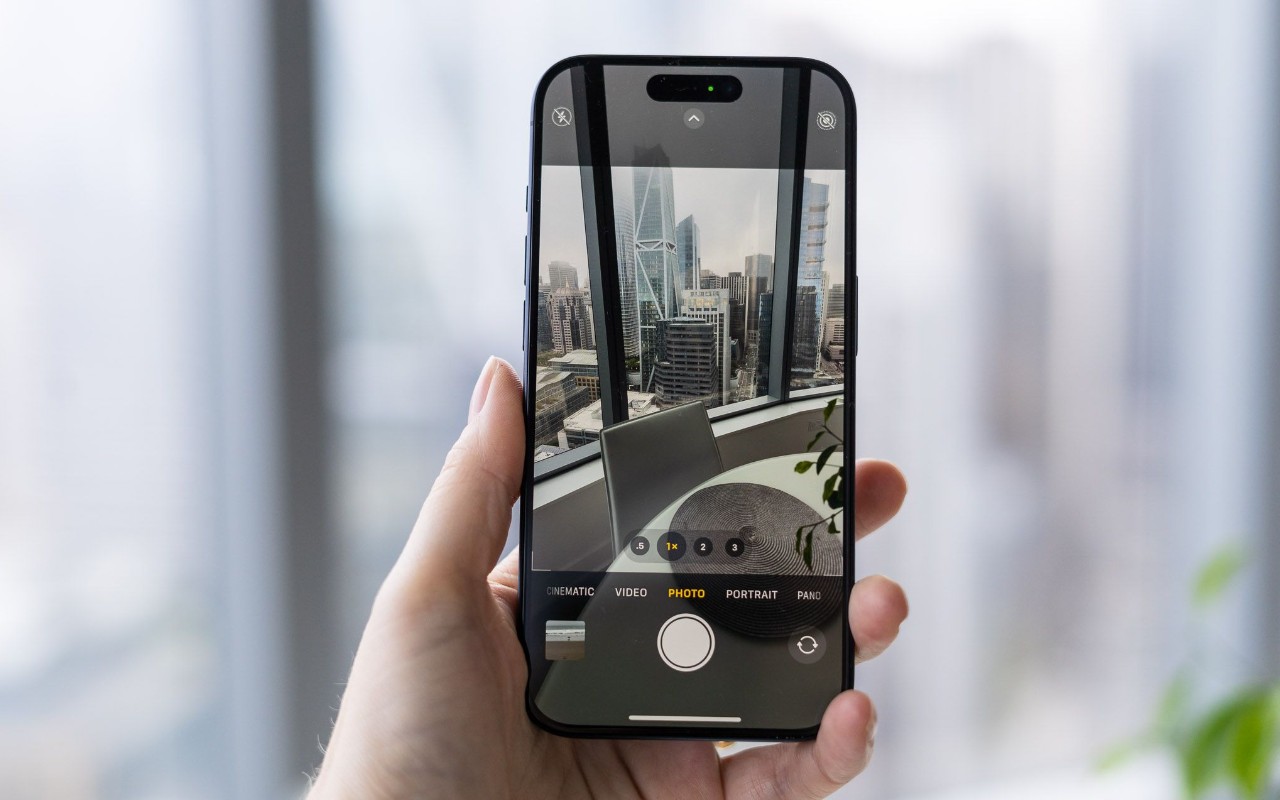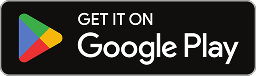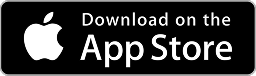7 iPhone Photography Tips You Need to Know : यहां सात iPhone कैमरा सेटिंग्स हैं, जिनके बारे में आपको अपने कैमरा सिस्टम से अधिकतम लाभ उठाने के लिए जानना चाहिए-
फोटोग्राफिक शैलियों के साथ खेलें
वर्षों से iPhones एक विशिष्ट, गर्म रंग टोन पर टिके हुए हैं, लेकिन कुछ साल पहले यह बदल गया. Apple अब आपको चार शैलियों में से चुनने की सुविधा देता है जो आपको अपनी तस्वीरों की जीवंतता, कंट्रास्ट और समग्र टोन को समायोजित करने देती हैं.
हमारा सुझाव है कि आप अपनी पसंद की शैली ढूंढने के लिए इन शैलियों के साथ खिलवाड़ करें. फोटोग्राफिक शैलियों को कॉन्फिगर करने के लिए, शटर बटन के ऊपर ऊपर की ओर स्वाइप करें और बाईं ओर से चौथे आइकन पर टैप करें जो एक के पीछे एक तीन फ्रेम जैसा दिखाई देता है. फिर आप अपनी पसंदीदा शैली चुनने के लिए क्षैतिज रूप से स्वाइप कर सकते हैं.
लाइव फोटो को समझना
लाइव फोटो एक ऐसी सुविधा है जो आपको शटर बटन पर क्लिक करने से 1.5 सेकेंड पहले और 1.5 सेकेंड बाद तक रिकॉर्ड करने की सुविधा देती है. आपको यह समझना होगा कि आपके उपयोग के मामले में लाइव फोटो कैप्चर करने की आवश्यकता है या नहीं.
उदाहरण के लिए, यदि आपके पास स्टोरेज की कमी है और आप केवल सोशल मीडिया पर तस्वीरें पोस्ट करना चाहते हैं, तो इस सुविधा को बंद करना एक अच्छा विचार है क्योंकि लाइव तस्वीरें एक बार ढेर हो जाने पर बहुत अधिक जगह ले सकती हैं. उनमें से अधिकांश सामान्य फोटो से दोगुने आकार के हैं. हालांकि, यदि आप ऐसे व्यक्ति हैं जो टिकटॉक या रील्स बनाते हैं, तो लाइव तस्वीरें अनपेक्षित स्पष्ट क्षणों को कैद करने का एक शानदार तरीका हो सकता है. ये आपके वीडियो में उस तरह से स्वाद जोड़ सकते हैं जो फ्रेमयुक्त शॉट्स आमतौर पर नहीं जोड़ते हैं.
लाइव फोटो आपको लूप, बाउंस और लॉन्ग एक्सपोजर सहित अन्य सेटिंग्स के साथ खेलकर या इसे लघु वीडियो के रूप में निर्यात करके अधिक रचनात्मक होने का विकल्प भी देता है. ये ऐसे परिप्रेक्ष्य जोड़ सकते हैं जो एक सामान्य फोटो नहीं जोड़ सकते. हम ज्यादातर इसका उपयोग वॉकिंग शॉट्स से फ्रेम कैप्चर करने के लिए करता हूं ताकि वह सही, वास्तविक क्लिक प्राप्त कर सके, जिससे ऐसा लगे कि व्यक्ति जानबूझकर पोज नहीं दे रहा है, बल्कि वास्तव में चल रहा है.
Also Read: Apple iPhone : हर साल नया आईफोन क्यों लॉन्च करती है ऐपल?
ग्रिड लाइनों का प्रयोग करें
ग्रिड लाइनें रचनाओं को फ्रेम करने का एक उत्कृष्ट तरीका हो सकती हैं. हम वास्तुकला और सूर्यास्त की बहुत सारी तस्वीरें लेते हैं. सबसे पहले, सूर्यास्त को कैद करते समय क्षितिज के स्तर को बनाये रखने में मदद करते हैं. दूसरा, वे हमें वास्तुशिल्प तस्वीरों में रेखाओं को सीधा रखने की अनुमति देते हैं. तीसरा, सममित तस्वीरें क्लिक करने में जो आमतौर पर ग्रिड लाइनों के बिना संभव नहीं हैं. आप सेटिंग > कैमरा > ग्रिड > टॉगल ऑन पर जाकर सुविधा को चालू कर सकते हैं.
सेटिंग्स को सुरक्षित रखना महत्वपूर्ण है
यदि आपके पास प्रिजर्व सेटिंग्स विकल्प सक्षम नहीं है तो iPhone कैमरा ऐप डिफॉल्ट सेटिंग्स पर वापस जाने के लिए विख्यात है. उदाहरण के लिए, यदि आपने ऐप में रिच कंट्रास्ट फोटोग्राफी स्टाइल चुना है और इसे बंद कर दिया है, तो ऐप दोबारा खोलने पर आप मानक शैली में डिफॉल्ट हो जाएंगे. लेकिन ऐपल आपको अंतिम कैमरा मोड, लाइव फोटो, लाइटिंग, फिल्टर और बहुत कुछ सहेजने की अनुमति देता है, ताकि जब आप अगली बार कैमरा ऐप खोलें तो वे डिफॉल्ट पर वापस न आएं. पसंदीदा सेटिंग्स के लिए इसे चालू करने के लिए आप सेटिंग्स > कैमरा > प्रिजर्व सेटिंग्स पर जा सकते हैं.
Also Read: YouTube Shorts से आप भी कमा सकते हैं पैसे; जानें कैसे
फोटो व्यवस्थित करने के लिए जियोलोकेशन सक्षम करें
यह सुविधा आपके स्थान डेटा को फोटो में एम्बेड करती है, और यह सभी यात्रियों के लिए बिल्कुल सही है.
व्यक्तिगत रूप से, यह हमें स्थान के आधार पर अपनी तस्वीरों को व्यवस्थित करने में मदद करता है, जिससे हमें स्थानों के अनुसार नामित फोल्डरों में हजारों छवियों का बैकअप बनाने में मदद मिलती है. इसे सक्षम करने के लिए, सेटिंग्स> गोपनीयता और सुरक्षा> स्थान सेवाएं> कैमरे पर> ऐप का उपयोग करते समय पर जाएं.
iPhone 15 Pro पर फोकल लंबाई समायोजित करें
Apple ने iPhone 15 Pro के कैमरा ऐप में अधिक फोकल लंबाई जोड़ी. 1x पर कुछ टैप के साथ, अब आप मुख्य कैमरे के मानक 24 मिमी: 28 मिमी (1.2x) और 35 मिमी (1.5x) के बीच टॉगल कर सकते हैं. जबकि Apple का कहना है, यह आपकी जेब में सात प्रो लेंस रखने जैसा है, ये ऑप्टिकल जूम नहीं बल्कि डिजिटल फसल हैं. हालांकि, क्योंकि ये 24MP में आउटपुट होते हैं, आप 24mm (1x) शॉट्स में मिलने वाले अधिकांश विवरण बरकरार रखते हैं.
आप सोच रहे होंगे कि इन नयी फोकल लंबाई का क्या उपयोग है. इनका उपयोग तब किया जा सकता है जब किसी फोटोग्राफर को अपनी तस्वीरों को फ्रेम करने के तरीके को बदलने के लिए एक संकीर्ण फोकल लंबाई की आवश्यकता होती है. इसके अलावा, नये iPhone 15 ऑटो पोर्ट्रेट फीचर के साथ, नयी सेटिंग्स आपको पोर्ट्रेट शॉट्स के साथ अधिक लचीलापन देती हैं.
यदि आप एक को दूसरे से अधिक पसंद करते हैं, तो आप प्राथमिक कैमरे पर तीन में से अपनी पसंदीदा फोकल लंबाई को डिफॉल्ट के रूप में चुन सकते हैं. ऐसा करने के लिए, आपको सेटिंग्स> कैमरा> मुख्य कैमरा पर जाना होगा> फोकल लंबाई चुनें (28 मिमी या 35 मिमी यदि मानक 1x है) जिसे आप डिफॉल्ट के रूप में चाहते हैं.
लेवल सेटिंग को नजरअंदाज न करें
आप प्रीव्यू पर ग्रिड लाइनें रख सकते हैं लेकिन फिर भी सीधी तस्वीर क्लिक नहीं कर सकते. हालांकि iOS 17 के साथ, अब आप एक लेवल सेटिंग पर स्विच कर सकते हैं जो एक सीधी छवि कैप्चर करने में आपकी मदद करने के लिए एक क्षैतिज रेखा प्रदर्शित करती है.
जब आप iPhone को क्षैतिज या लंबवत रूप से पकड़ते हैं, तो आपको दृश्यदर्शी के बीच में एक सफेद रेखा मिलती है जो आपके iPhone को समतल करने पर घूमती है. डिवाइस सीधा होने पर यह पीला हो जाता है. यह वीडियो के साथ भी काम करता है. इससे आपके शॉट की संरचना में मदद मिलती है. इसका उद्देश्य आपको एक स्तरीय, सीधी छवि लेने में मदद करना है. उदाहरण के लिए, आर्किटेक्चर की शूटिंग करते समय, आप इसे फ्रेम करने और बिल्डिंग लाइनों से मिलान करने के लिए इसका उपयोग कर सकते हैं, ताकि परिणामी छवि अक्ष पर हो.
iOS 17 चलाने वाले iPhones पर कैमरा ऐप में लेवल सेटिंग स्वचालित रूप से सक्षम है. लेकिन अगर यह आपके iPhone पर सक्षम नहीं है, तो आप सेटिंग्स> कैमरा> लेवल (कंपोजिशन सेक्शन के तहत) पर जा सकते हैं.
आपके iPhone फोटो को बेहतर बनाने के कुछ आसान तरीके
ये कुछ कैमरा सेटिंग्स हैं जिनसे मुझे हाल ही में मदद मिली है. अपने सोशल मीडिया के लिए अपने iPhone से अच्छी दिखने वाली तस्वीरें क्लिक करने के लिए आपको एक पेशेवर फोटोग्राफर होने की आवश्यकता नहीं है. बस कुछ टॉगल काफी मदद कर सकते हैं और आपको भीड़ से अलग दिखा सकते हैं.
Apple द्वारा शॉट को बेहतर ढंग से फ्रेम करने में मदद के लिए और अधिक सुविधाएं पेश करने के साथ, यह आपके iPhone पर कैमरा सेटिंग्स का पता लगाने का सबसे अच्छा समय है.